Voeg een hardwarebeveiligingssleutel toe voor authenticatie in twee stappen
Stel voor de best mogelijke accountbeveiliging een hardwarebeveiligingssleutel in voor tweestapsverificatie (2SV). We ondersteunen USB- of Bluetooth-compatibele sleutels die voldoen aan de FIDO U2F-standaard, zoals veel YubiKeys of Google Titan.
Opmerking: als je een beveiligingssleutel gebruikt, heb je een back -upmethode nodig onze GoDaddy -gidsen kan je identiteit verifiëren. We leiden je door de stappen voor het instellen van een verificatie -app, aangezien deze veiliger is dan sms -berichten.
- Ga naar je GoDaddy Inloggen & PIN -pagina. Je wordt mogelijk gevraagd om je aan te melden.
- Selecteer onder 2-stapsverificatie Verificatie toevoegen .
- Selecteer Beveiligingssleutel en selecteer vervolgens Volgende . Houd je beveiligingssleutel bij de hand, maar sluit deze nog niet aan.
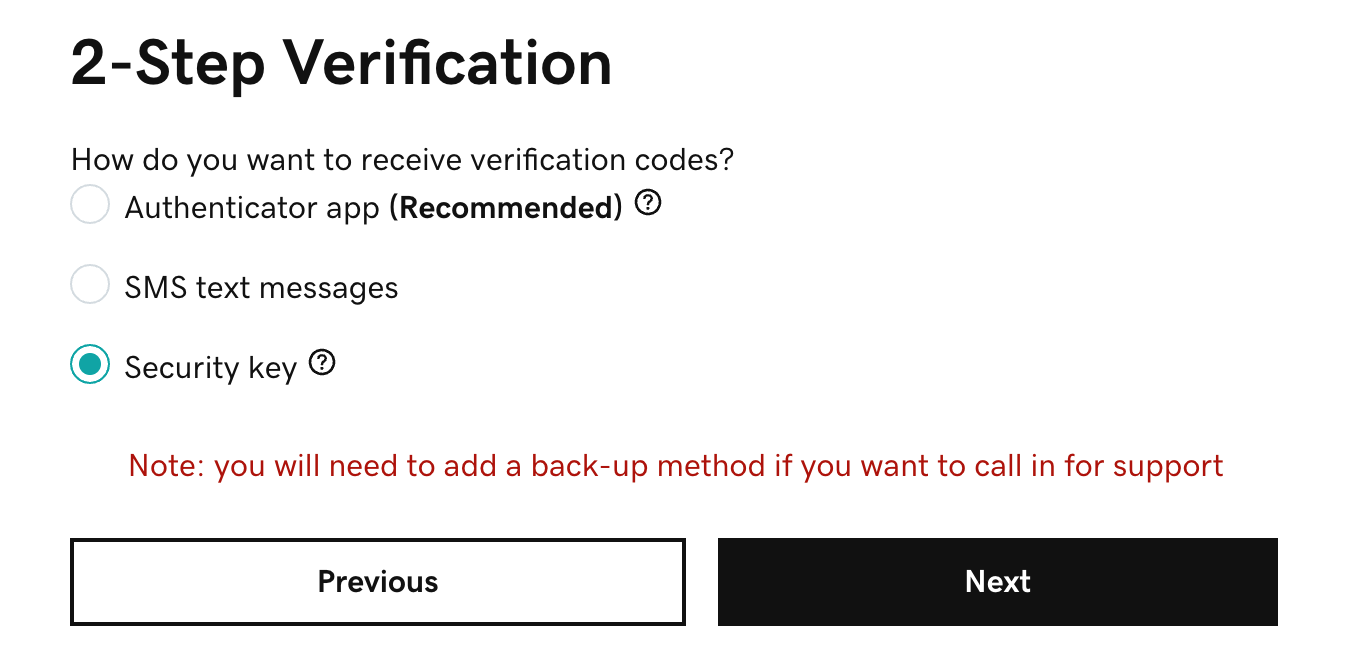
- Selecteer Volgende en volg de instructies op het scherm. Zodra we je sleutel hebben geverifieerd, zie je een bericht met succes.
- Selecteer Back -up toevoegen.
- Selecteer Authenticator -app en selecteer vervolgens Volgende .
- Volg de instructies om een app op je telefoon te installeren en scan de streepjescode. Selecteer Volgende .
- Voer de 6-cijferige code en authenticatienaam in . Selecteer Volgende . Zodra we je authenticator -app hebben geverifieerd, zie je een succesbericht.
Verwante stap
- Meld je af bij je account en meld je vervolgens aan met de hardwaresleutel om je sleutelconfiguratie te controleren.
Meer informatie
Opmerking voor gidsen:
Alle 2SV -probleemoplossing is binnen.